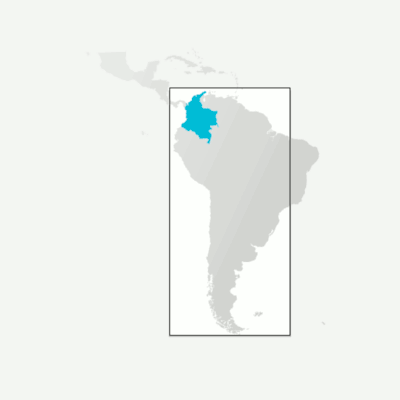Niedawno musiałem zmniejszyć rozmiar wielu ekranów internetowych, które wykonałem w programie Illustrator, a zmiana rozmiaru już zaprojektowanych obszarów roboczych z obiektami na nich wydawała się bólem.
Oto bardzo szybki hack, aby zmienić rozmiar jednego lub wielu (już wyeksportowanych) plików graficznych (przynajmniej na Macu). Musisz użyć terminala, ale jest to bardzo proste:
Twórz i eksportuj swoje zdjęcia w programie Illustrator (lub PS lub cokolwiek, którego używasz) w maksymalnym możliwym rozmiarze, którego potrzebujesz. Utwórz nowy folder z kopiami tych obrazów (lub po prostu wykonaj kopię samego obrazu, jeśli potrzebujesz tylko zmienić rozmiar jednego lub dwóch obrazów). Otwórz terminal, przejdź do folderu obrazu i uruchom polecenie:
sips -Z xxxx <filename>
Zamień „<nazwa pliku>” na nazwę pliku, a „xxxx” na maksymalny wymiar, jaki ma mieć obraz. „-Z” utrzymuje proporcje obrazu.
Jeśli dopiero zaczynasz pracę z terminalem, <nazwa pliku> można również zastąpić pełną ŚCIEŻKĄ pliku, jeśli nie masz kłopotów z nawigacją do folderu. (Wskazówka: przeciągnij i upuść pliki i foldery z Findera do terminalu zamiast wpisywania całej nazwy)
Powyższe spowoduje zmianę rozmiaru jednego obrazu. Aby zmienić rozmiar wielu zdjęć, upewnij się, że jesteś we właściwym folderze i użyj:
sips -Z *.<file extension>
Spowoduje to zmianę rozmiaru WSZYSTKICH obrazów w folderze, w którym się znajdujesz z danym rozszerzeniem pliku.
UWAGA: łyki nie tworzą kopii, zmienią rozmiar obrazu bezpośrednio, więc najpierw skopiuj obrazy, jeśli chcesz zachować oryginały. W przypadku jakości działa to najlepiej TYLKO, aby obrazy były mniejsze, a nie większe.
Przykład:
cd /FOLDER_WITH_MY_IMAGES
sips -Z 1024 *.png
Spowoduje to zmianę rozmiaru wszystkich moich obrazów, które mają rozszerzenie .png w danym folderze, do maksymalnego wymiaru 1024 px, przy zachowaniu proporcji.
Aby uzyskać więcej informacji, wpisz w terminalu:
man sips